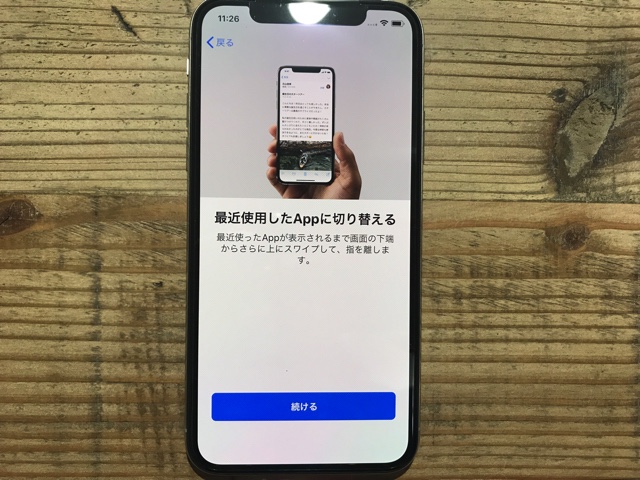iPhone Xs/XR 初期設定をわかりやすく紹介
ドコモやau、ソフトバンクショップでは電話の設定はしてくれますが、その先は自分で行うケースがほとんどです。
そこでiPhone Xs/XRを買って家に帰ってきて行う初期設定を画面を交えて紹介します。
まず、右のボタンを押して電源を入れます
Hello、こんにちわなどいろんな言語で挨拶が表示されますので、下の横棒を指で押し上げます。
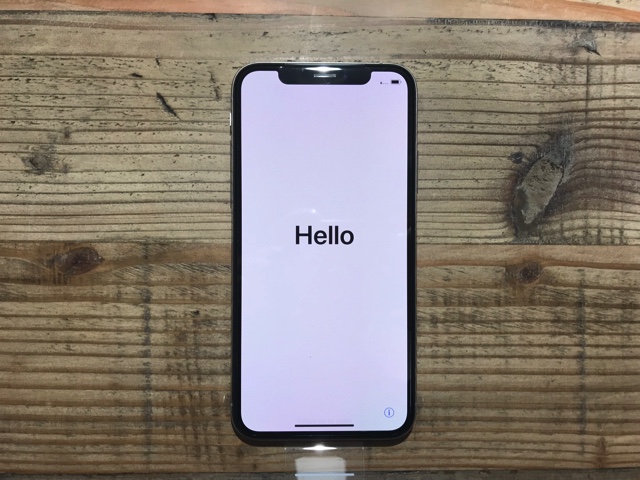
日本語を選びます
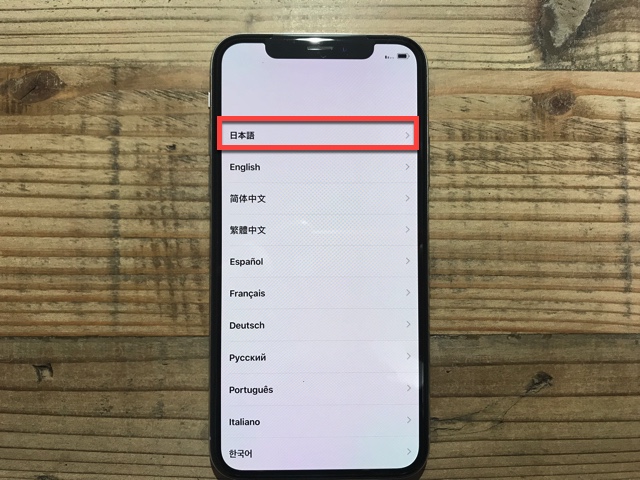
日本を選びます
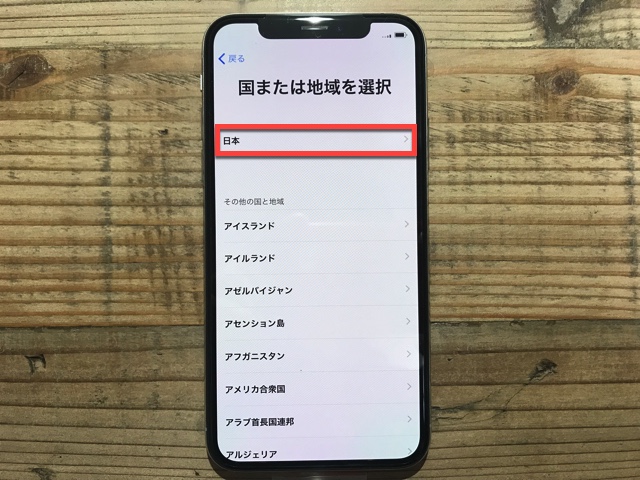
今まで使っているiPhoneなどがあれば近づけるといろんな設定を引き継いてくれるクイックスタートができます
ここでは手動で設定していきます。

キーボードを選びます
絵文字が最初は選ばれてますが、いらない人はチェックを外しましょう。

家のWiFiを選びます
WiFiではなく、MacやWindowsパソコンと繋いで設定する場合は、下のiTunesに接続を選んでください。
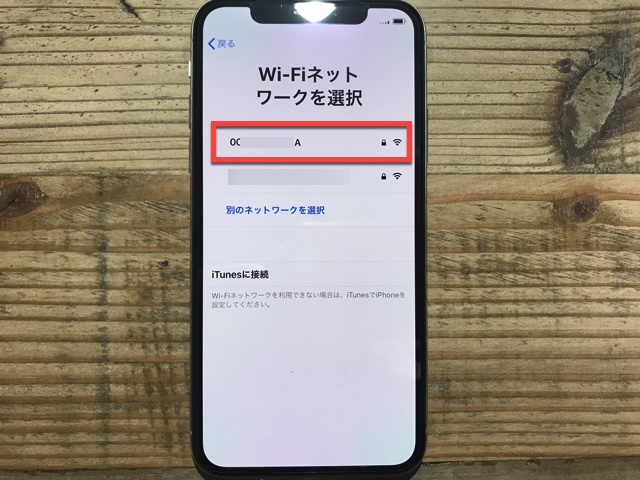
WiFiのパスワードを入力します
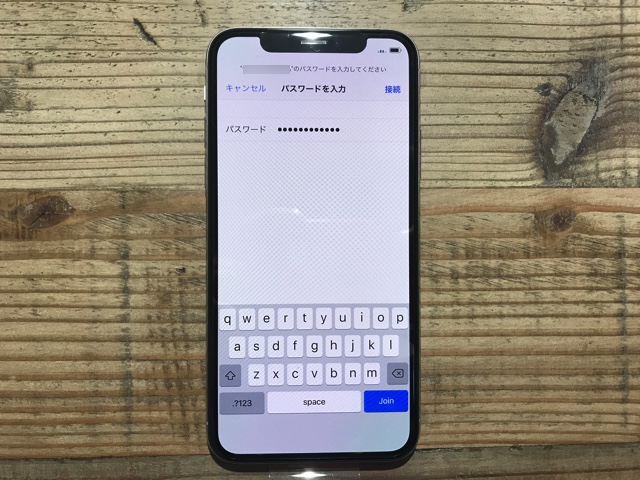
データとプライバシーの説明文が表示されます。続けるとタップしましょう
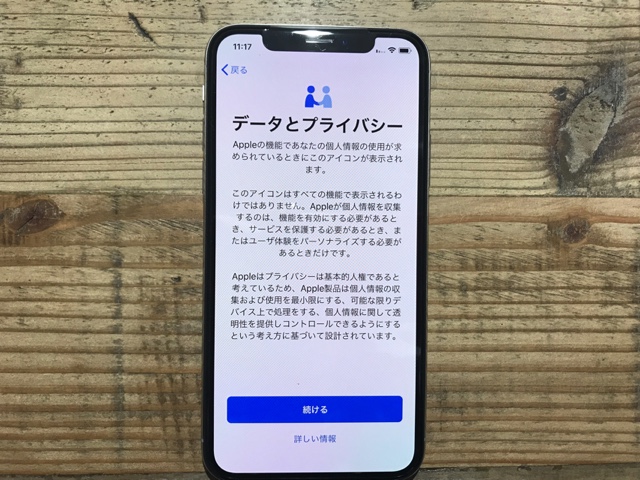
Face IDを登録します
後からでもできますが、本当に簡単で20秒くらいで終わりますので、やってしまいましょう。
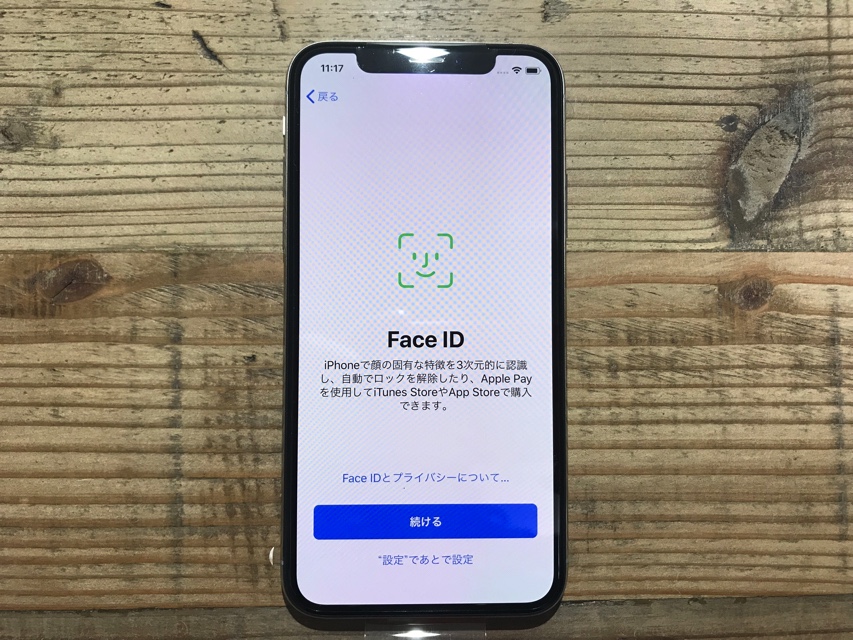
顔を2回スキャンするとFace IDの設定は完了です。
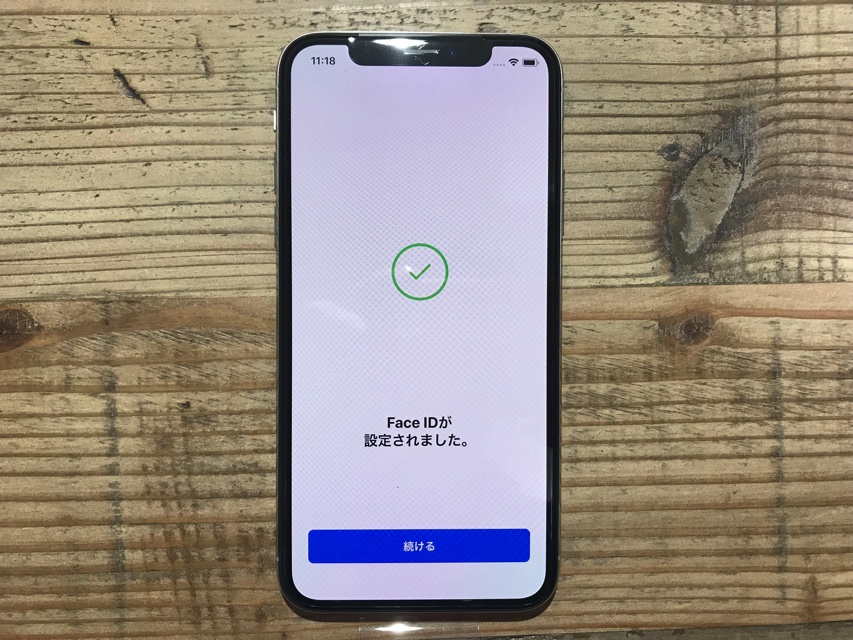
Face IDと別に入力するパスコードを作成します
デフォルトは6桁の数字ですが、パスコードオプションをタップするとパスコードの種類を選べます。
もちろん6桁の数字のままパスコードを作成しても構いません。
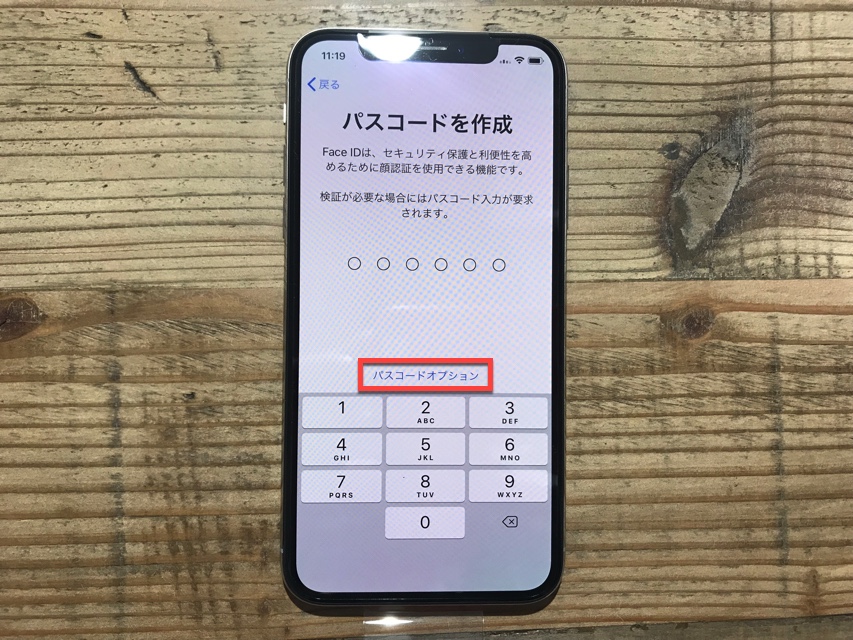
カスタムの英数字、カスタムの数字、4桁の数字から選べます。

パスコードを2回入力します

Appとデータの移行
データの移行をする場合はiCloud、iTune、Androidのいずれかを選んでください。
ここでは新しいiPhoneとして設定していきます。
データの移行はとっても便利ですが、新しいiPhoneとして設定することで真新しいiPhoneになったと実感できますし、いるアプリを必要になればインストールしていけば、これまで実は使ってなかったアプリは移行しなくてよいので個人的には新しいiPhoneとしていちからセットアップしていくのもいいと思っています。
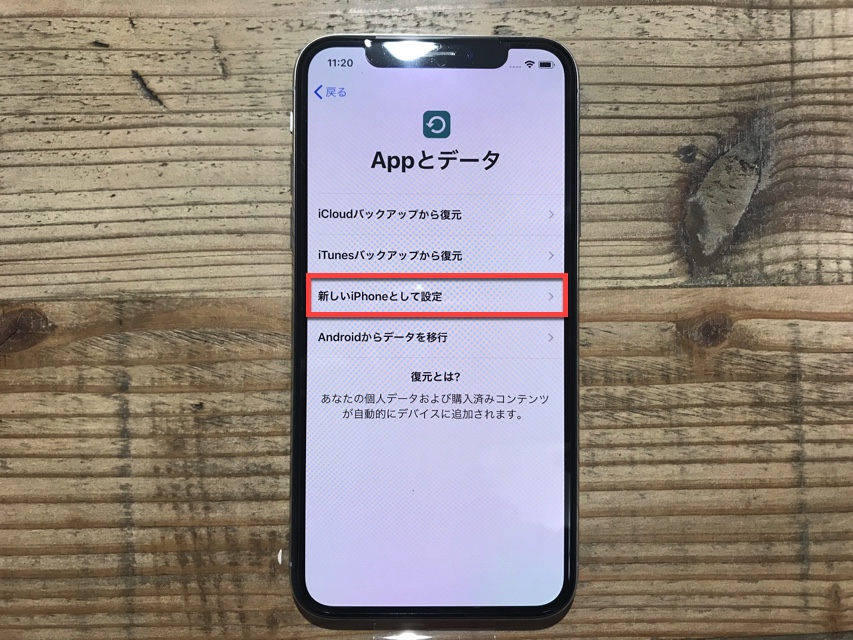
Apple IDとパスワードを入力します
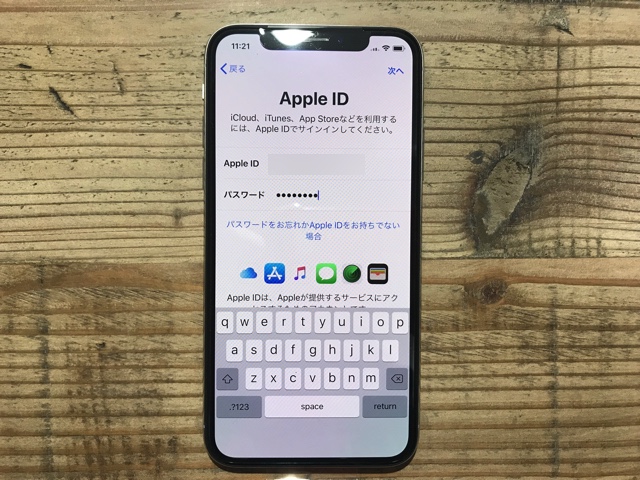
もし、Apple IDの2段階認証を設定していれば確認コードが必要となりますので、MacやiPadもしくは今まで使っていたiPhoneなどに送信される6桁のコードを入力してください。
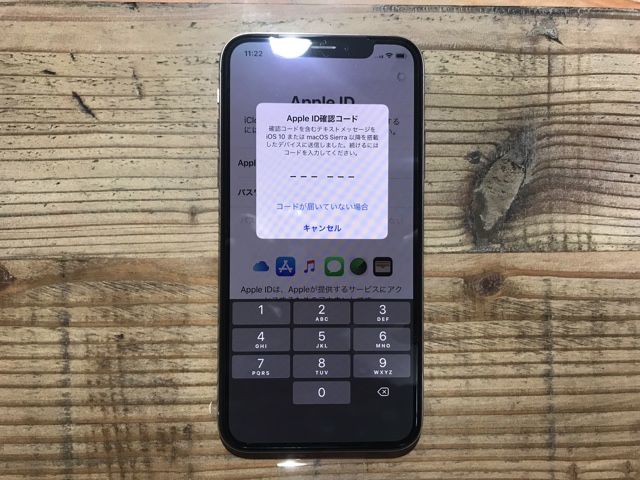
利用規約が表示されますので、問題なければ同意してください

設定を行います
デフォルトの設定でよければ続けるをタップしてください。
ここでは、設定をカスタマイズしてみますが、後で変更もできますので、よくわからない、急いで初期設定を終えたいということでしたら、エクスプレス設定で良いと思います。
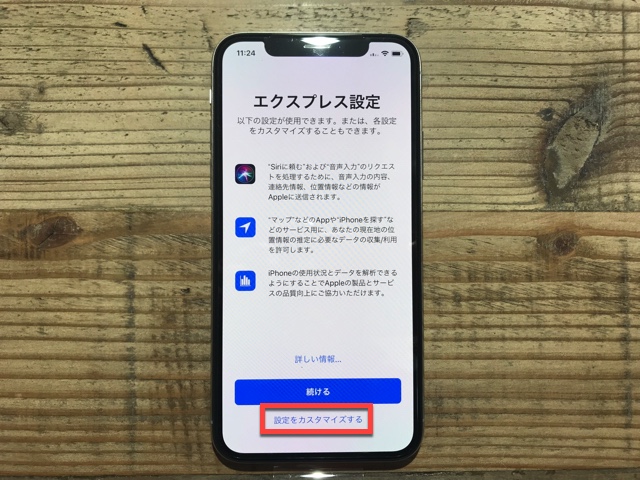
iPhoneの自動アップデートの設定
iOSが新しくなるたびに自動的にアップデートするか、手動でアップデートするかを選びます。
初心者の方は自動アップデートで良いと思います。
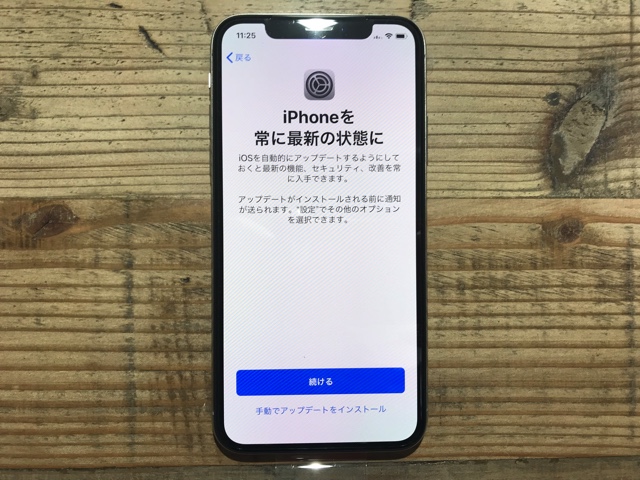
位置情報サービスの設定を行います
地図や天気など位置情報を使うことで便利になるアプリはたくさんありますので、オンにした方が便利だと思います。
自分のiPhoneの使い方を考えて設定しましょう。
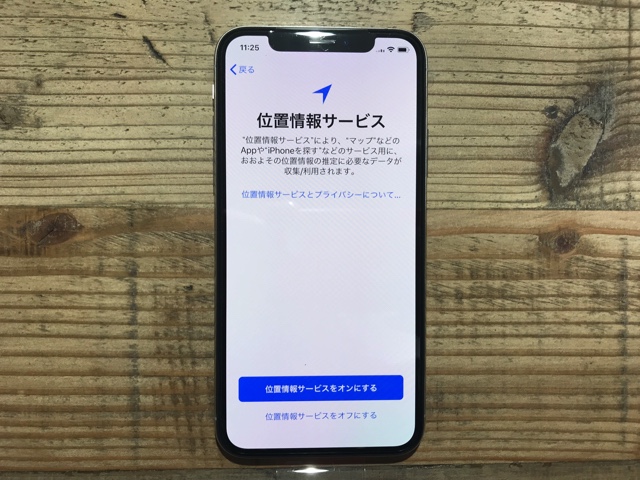
Apple Payという支払いサービスの設定を行います
Suicaやクレジットカード、プリペイドカードと連携してiPhoneでコンビニなどで支払いしたい方は続けるをタップしてください。
よくわからない、iPhoneで支払いをする必要はないという方はWalletであとで設定を選んでください。
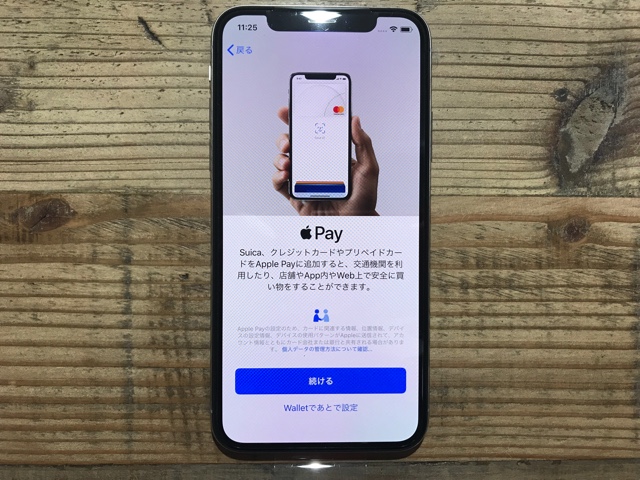
iCloudキーチェーンの設定
iCloudキーチェーンとは様々なサービス、ウェブサイトのパスワード、クレジットカード番号などの情報をアップルのクラウドサービスiCloudにまとめて保管するサービスになります。
利用している場合は続ける、よくわからないという方はiCloudキーチェーンを使用しないを選んでください。
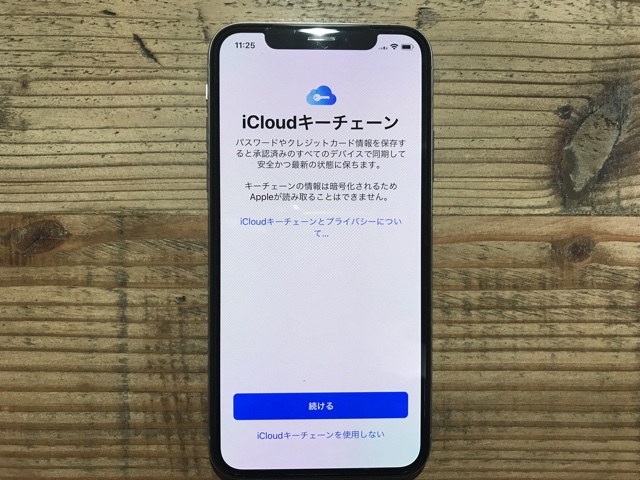
Siriの設定
Appleの音声アシスタントサービスで、天気などを音声で教えてくれます。使って見たい場合は続ける。いらない場合は設定であとで設定を選んでください。
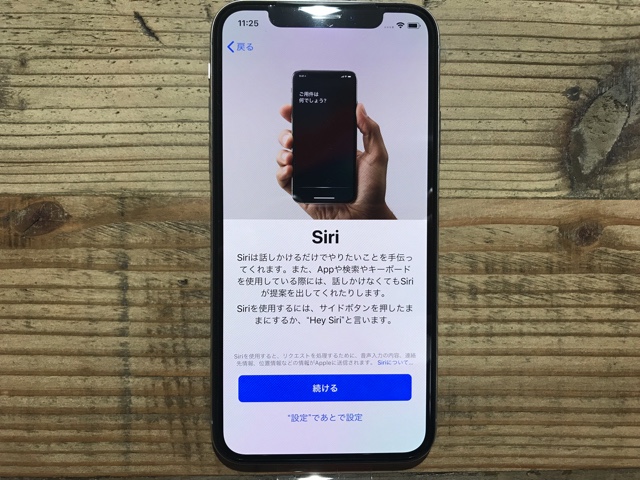
スクリーンタイムの設定
スクリーンタイムはスマホ中毒にならないように、どれくらいの時間iPhoneを使っているのかを確認したりアプリごとに制限時間を設定できる機能です。
これもあとで設定することもできますので、飛ばしてもよいでしょう。
詳しくはiPhone スマホ中毒にならないようにするスクリーンタイム機能の使い方を読んでください

iPhoneの解析
iPhoneの使用状況のデータをAppleに提供して改善に繋げるサポートをするかを選びます。
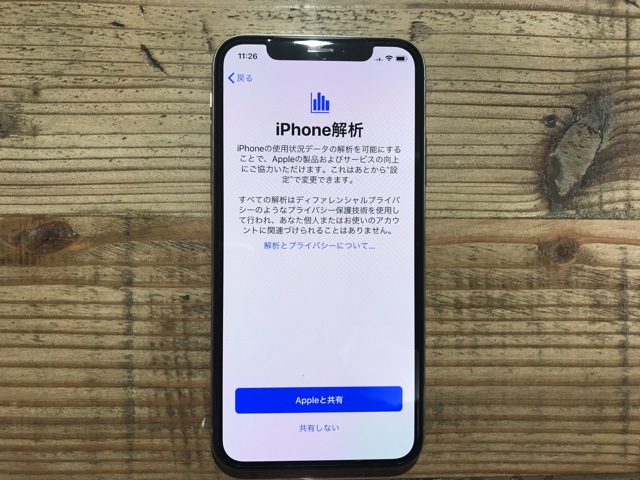
App解析
アプリの使用状況やクラッシュ(落ちる)データをアプリ開発者に伝えるかを選びます。
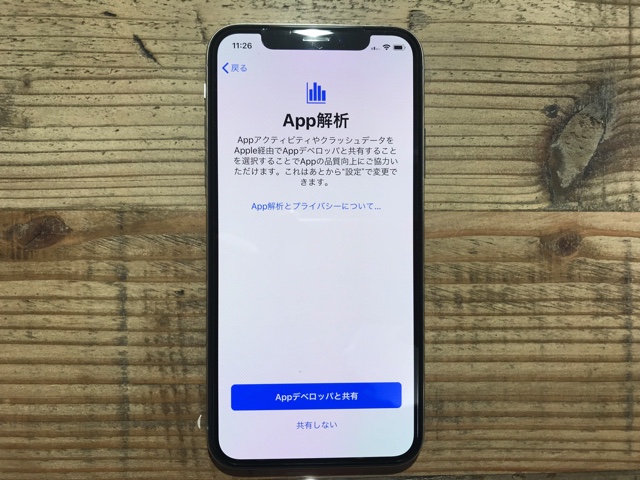
True Toneディスプレイ
True Toneディスプレイとは明るかったり暗かったりと色んな場所でも同じような色合いで表示される機能です。そのまま続けてください。
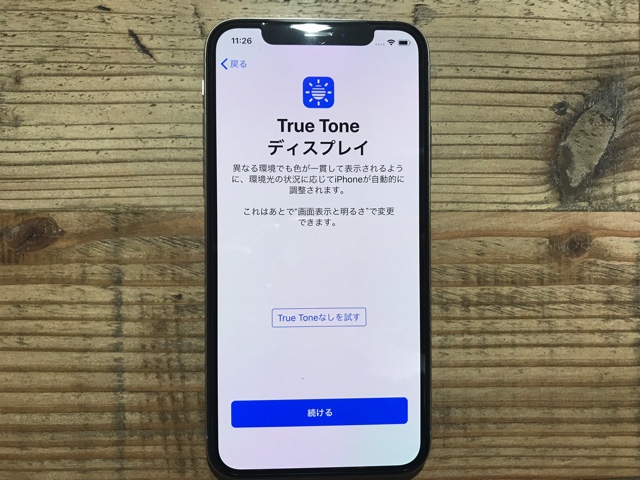
ここからはiPhone Xs/XRの使い方の説明です
ホームに移動する方法
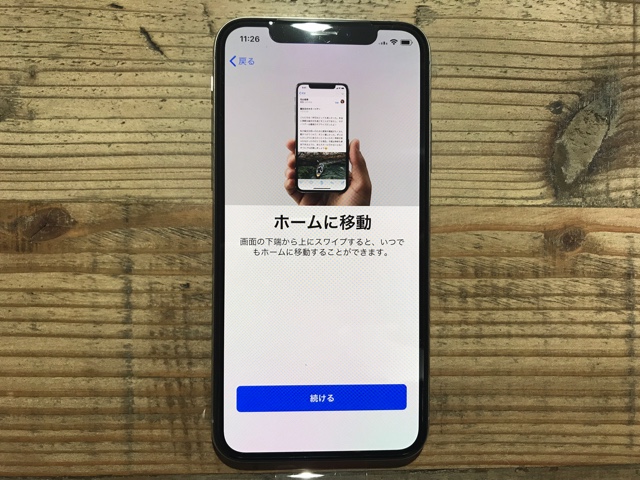
アプリを切り替える方法
コントロールを開く方法
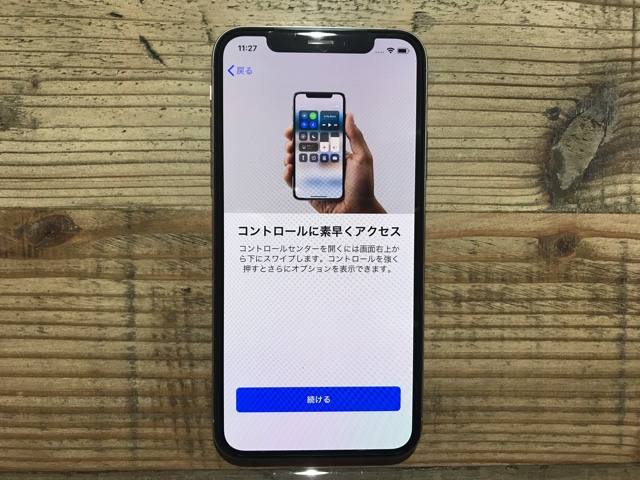
これで初期設定は完了です

ホーム画面が表示されました

関連記事
- Relive お勧めランニング・アプリの使い方
- dポイントをスマホで利用する方法
- iPhone 子供のアプリダウンロード許可を承認する方法 ファミリー共有
- 子供用のApple IDを作成する方法 ファミリー共有とは
- ドコモメールのサイズの制限と変更方法